이번 포스팅은 엑셀 셀 수정 단축키에 대해 하겠습니다.
엑셀은 학생, 직장인들이 많이 사용하는 프로그램 중 하나입니다.
엑셀을 사용하는데 단축키를 많이 알고 있다면 작업 속도를 단축시키는데 도움이 될 수 있습니다.
특히나 엑셀은 마우스를 많이 사용해야 하는데요.
마우스를 사용하면 작업속도가 늦어질 수 있습니다.
셀의 셀을 수정할 때 마우스로 두 번 클릭해서 바꾸는 경우가 많습니다.
엑셀에는 셀 수정 단축키가 있습니다.
셀 수정 단축키를 사용하면 마우스를 사용하는 빈도를 낮출 수 있고 따라서 작업속도를 빠르게 만들 수 있습니다.
엑셀의 셀 수정 단축키는 F2입니다.
셀 수정 단축키 사용법
엑셀의 셀 수정 단축키 사용법은 간단합니다.
수정을 원하는 셀에 포인터를 가져다 놓고 F2키를 누르면 됩니다.
한 번만 사용해보면 어떻게 사용하는지 감이 잡히실겁니다.
예를 들어 다음과 같은 엑셀표가 있다고 가정하겠습니다.
그렇다면 단가 1,600,000을 수정하고 싶으면 1,600,000에 포인터를 가져다 놓은 상태에서 F2키를 눌러주시면 됩니다.
F2키를 누르시면 바로 수정모드로 들어가게 되며 원하는대로 수정을 할 수 있습니다.
따라서 작업 속도를 빠르게 하는데 도움이 될 수 있습니다.
가장 좋은 점은 셀의 내용을 변경할 때 안에 있는 내용이 변경없이 수정가능하다는 점입니다.
따라서 수정을 원하는 경우에 이렇게 사용하시면 될 것 같습니다.
이러한 단축키 사용으로 조금이나마 도움이 되셨으면 좋겠습니다.
'IT > 엑셀, PPT' 카테고리의 다른 글
| 엑셀의 평균 구하기 평균함수 EVERAGE함수 (0) | 2018.04.05 |
|---|---|
| 엑셀 사용법 기본 계산법, 사칙연산 (0) | 2018.03.31 |
| 엑셀 조건문 IF 함수 사용법, 예시 (2) | 2018.02.21 |
| 엑셀 합계 SUM함수 사용법 (1) | 2018.02.08 |
| 파워포인트(Powerpoint)에서 사진 자르기 (0) | 2017.10.12 |





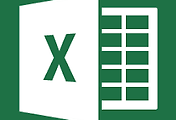


댓글